Hur man formaterar/fabriksåterställer iPod utan iTunes
I USA kan utgifterna för personuppgifter uppgå till nästan 2 miljarder dollar varje år. Det är främst på grund av det stora antalet mobilanvändare. Bevarandet av informationen bör aldrig begränsas som Apple har gjort det. De flesta användare tycker att det är obehagligt att använda iTunes för att radera eller återställa iPod. Det är ett fenomen som till varje pris bör få ett slut.
Användarna ska kunna säkerställa att de uppgifter som anses vara personliga bevaras. Det är bara möjligt om andra tekniker än de som involverar iTunes utforskas. I den här artikeln kommer de bästa sätten som en användare bör använda för att få arbetet gjort att diskuteras i detalj. Till formatera iPod utan iTunes den här artikeln är värd att prova.
Förberedelser innan du formaterar iPod touch
Nu börjar du formatera iPod touch. Vad är det som oroar dig mest?
Det är rätt! De befintliga data som finns på din iPod touch. Du vet att uppgifterna kan innehålla några svåra att hitta låtar, privata foton eller några värdefulla videoklipp. Du kan inte se dem borta med formateringen, eller hur?
Var bara avslappnad. Vi har ett enkelt och pålitligt verktyg som hjälper dig att säkerhetskopiera all viktig data till PC.

DrFoneTool – Säkerhetskopiering och återställning (iOS)
Enkelt och tillförlitligt verktyg för att säkerhetskopiera viktiga data innan du formaterar iPod touch
- Ett klick för att säkerhetskopiera hela iOS-enheten till din dator.
- Tillåt att förhandsgranska och återställa alla objekt från säkerhetskopian till en enhet.
- Exportera vad du vill från säkerhetskopiering till din dator.
- Ingen dataförlust på enheter under återställningen.
- Säkerhetskopiera och återställ selektivt alla data du vill ha.
- Stöd för iPhone X/8 (Plus)/7 (Plus)/SE/6/6 Plus/6s/6s Plus/5s/5c/5/4/4s som kör alla iOS-versioner.
- Fullt kompatibel med Windows 10 eller Mac 10.8 till 10.14.
Se följande enkla steg för säkerhetskopiering:
Steg 1: Öppna verktyget DrFoneTool på din dator och välj alternativet ‘Säkerhetskopiera och återställa’. Anslut din iPod touch till datorn med hjälp av lightning-kabeln. iPod touch-enheten kan identifieras automatiskt.

Steg 2: Det här verktyget stöder säkerhetskopiering av de flesta datatyper. För tillfället tar vi till exempel ‘Enhetsdatasäkerhetskopiering och återställning’.

Steg 3: På den nya skärmen kommer filtyperna att upptäckas snabbt. Du måste välja dina filtyper för säkerhetskopiering. Klicka slutligen på ‘Säkerhetskopiera’.
Notera: Du kan också trycka på mappikonen i den nedre delen för att välja en sökväg för att spara säkerhetskopiorna.

Vanlig lösning: Formatera iPod touch utan iTunes
Låt oss först lära känna det grundläggande sättet att formatera iPod touch utan iTunes:
- Håll ned Home Menu och Sleep-knapparna samtidigt tills iPoden startar om och Apple-logotypen visas.
- Om din iPod startar, gå till Inställningar: Allmänt > Återställ. Där hittar du flera inställningar för att återställa iPod.
Windows Lösning: Formatera iPod touch utan iTunes
Det finns miljontals Windows-användare över hela världen och därför är detta operativsystem populärt än någonsin. Man bör också tänka på det faktum att återställa iPod är mycket lätt att använda Windows OS. Användaren bör därför se till att processen som har nämnts här i samband med iPod-återställningen läses i sin helhet. Processen är så enkel att även en lekman kan utföra den utan mycket krångel och problem. Det är faktiskt en process i tre steg som kan utföras för att få arbetet gjort. Å andra sidan är det också en av de mest använda processerna som inte kräver någon speciell hårdvara eller mjukvara.
Fördelar med att använda Windows för iPod-återställning
- Windows OS används flitigt över hela världen och därför är det ingen stor sak att felsöka problemen.
- Användaren kan få önskat resultat på några sekunder, eftersom processen är för enkel att implementera och följa jämfört med Mac.
- Gränssnittet såväl som de inbyggda komponenterna i fönstren säkerställer att arbetet utförs och att de faktiskt hjälper det.
- Användaren kan tillämpa samma process om det blir en nästa gång utan problem och problem eftersom det är 100% riskfritt.
- Resultaten å andra sidan är 100% garanterade. Det finns inte ett enda fall där användaren misslyckades med att återställa enheten.
Stegen som ska följas i detta avseende är för enkla och förklaras samt nämns nedan i sin helhet.
Steg 1: Användaren måste ansluta iPod till datorn och komma åt Min dator flik. Du kommer att se iPod under Bärbara enheter fliken.

Steg 2: Användaren måste sedan högerklicka på enheten och välja format möjlighet att helt torka av iPod utan problem.
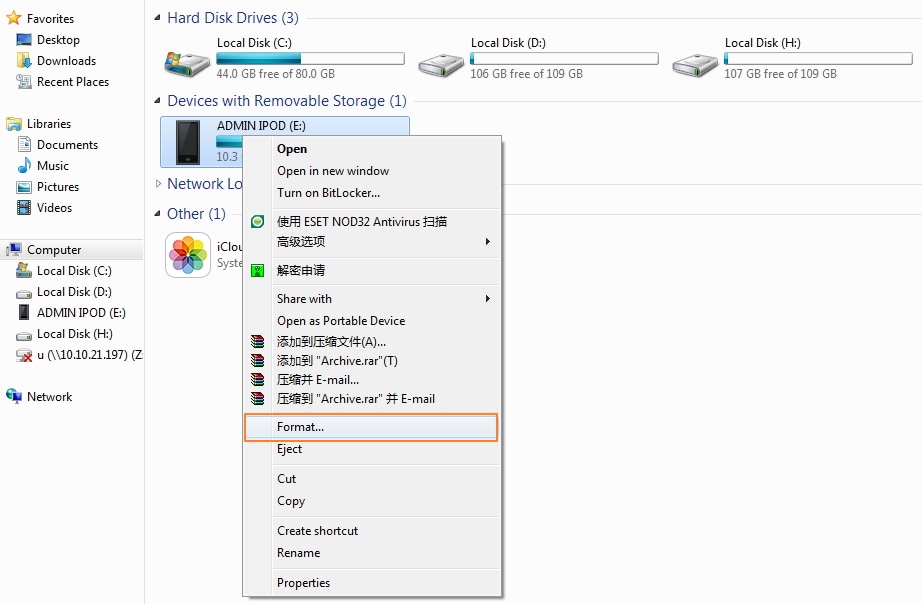
iOS Lösning: Formatera touch utan iTunes
Det övergripande fenomenet att torka av iPod på en annan iOS-enhet är dock relaterat till stulna enheter, men användarna kan också använda det för att återställa iPod i allmänhet. iPod-återställningen på en annan iOS-enhet har flera fördelar som kan leda till att användarna tillämpar processen. En av dessa fördelar är att iPod och andra iOS-enheter är starkt kompatibla på grund av att de skapats av samma företag, och därför är det lätt för användarna att fortsätta med processen. Även om det kan låta absurt, men processen kan tillämpas i alla scenarier som inte är relaterade till stöld och stöld.
Stegen som är involverade i att torka iPod helt har nämnts enligt följande för att få arbetet gjort:
Steg 1: Användaren måste starta Lost my iPhone-appen på den andra iOS-enheten. Det är inte nödvändigt att iDevice tillhör användaren och vilken som helst av dem kan användas för att radera data. Det är dock viktigt att användaren loggar in med samma Apple-ID och lösenord som den enhet som ska raderas.
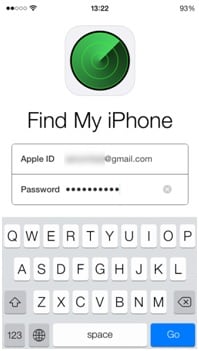
Steg 2: Listan över iOS-enheter som är länkade till Apple-ID:t kommer då att visas på skärmen.
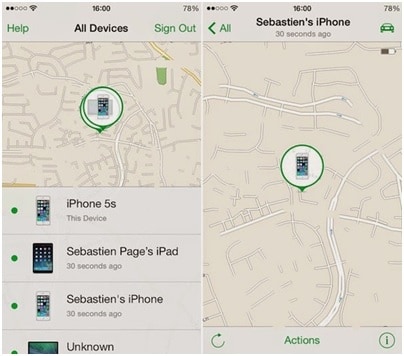
Steg 3: Användaren måste sedan trycka på åtgärdsknappen och radera iPhone för att fortsätta i förhållande till processen.
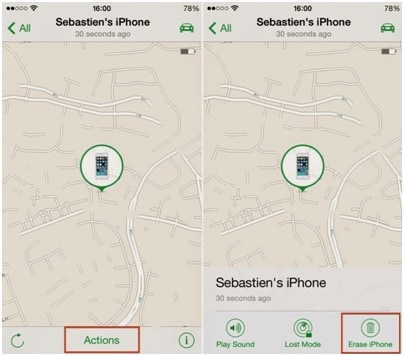
Steg 4: iDevice kommer sedan att be om konformationen för att fortsätta med processen.
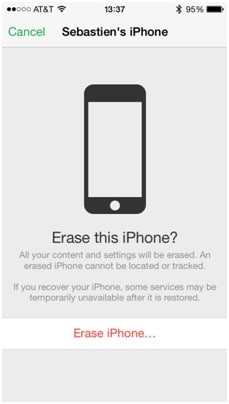
Steg 5: Återigen måste Apple ID och lösenord anges för att verifiera identiteten.
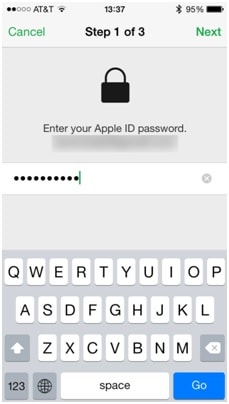
Steg 6: Användaren behöver sedan lägga till nummer samt textmeddelande bara som en formalitet för att säkerställa att rensningsprocessen har slutförts.
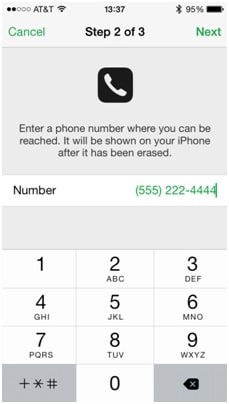
Steg 7: Programmet kommer att fråga att iPod-raderingen har startat och användaren måste trycka på OK för att avvisa meddelandet. Enheten har förnyats eller återställts till fabriksversionen igen:
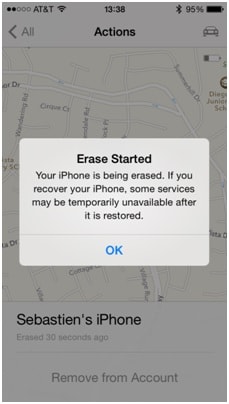
Notera: Samma process tillämpas på iPhone för att slutföra raderingsprocessen.
Lösning med ett klick: Formatera iPod touch utan iTunes
Upptäcker att ovanstående lösningar är komplexa? Är du orolig för att data inte kan raderas helt?
DrFoneTool – Data Eraser är bara ett verktyg som syftar till att göra formatering av iPod touch pålitlig och enkel.

DrFoneTool – Data Eraser
En-klickslösning för att radera iPod touch-data utan iTunes
- Enkel, genomklickningsprocess.
- Din data raderas permanent.
- Ingen kan någonsin återställa och se dina privata data.
Här är instruktionerna för att formatera iPod touch mycket enklare:
Steg 1: Kör verktyget DrFoneTool på din PC. Välj ‘Radera’ bland alla funktioner som anges.

Steg 2: Anslut din iPod touch till datorn med kabeln som medföljer produkten. När din iPod touch känns igen visar DrFoneTool-Erase två alternativ: ‘Radera fullständiga data’ och ‘Radera privata data’. Välj den du gillar.

Steg 3: Klicka på ‘Radera’ i det nya fönstret som visas. Detta verktyg börjar alltså radera din enhetsdata.

Steg 4: Kom ihåg att alla raderade data aldrig kommer att återställas på något sätt. Var försiktig och ange ‘radera’ för att bekräfta din åtgärd.

Senaste artiklarna

